GTO+のツリー編集方法
概要
スーカンツさんがターンで特定のサイズを使ったときにリバーで使用するサイズを制限できるかということをツイートされていたのに感化されてGTO+のツリー編集について記載することにしました。
GTO+の基本的な使い方については分かっている前提で記載しています。
ツリーの編集方法
①まずはいつも通りツリーをビルドします。
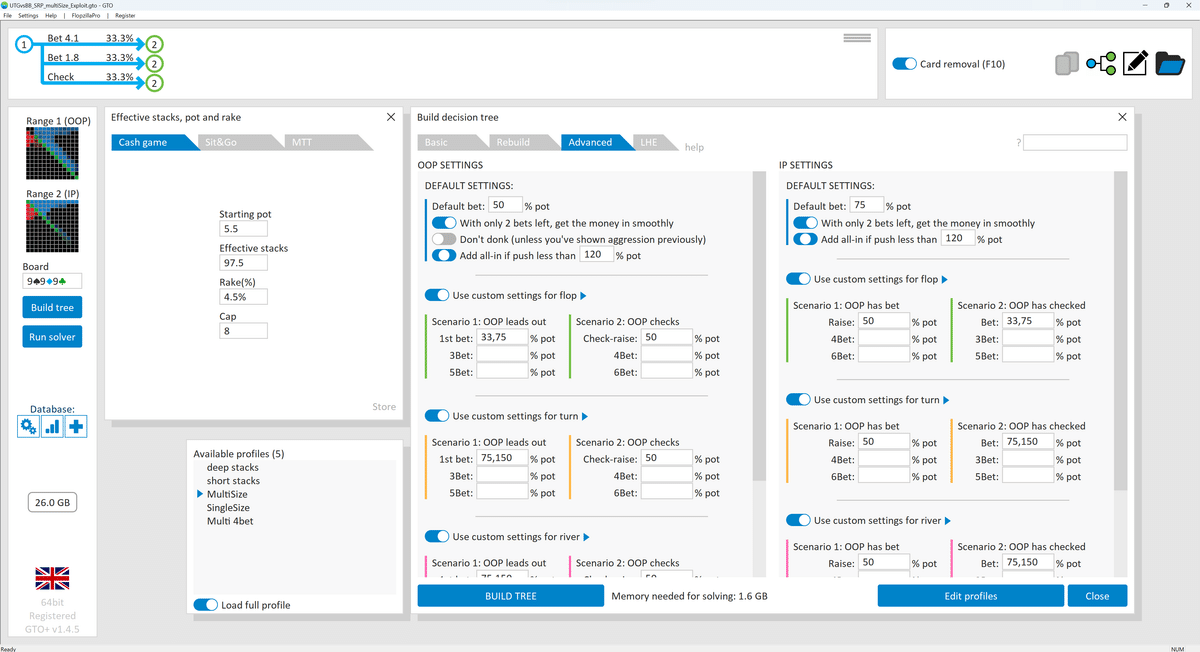
②右上のツリーの編集を押します

③下のような画面が出てくるのでImport treeを押します

④添付のようにビルドしたツリーが表示されます
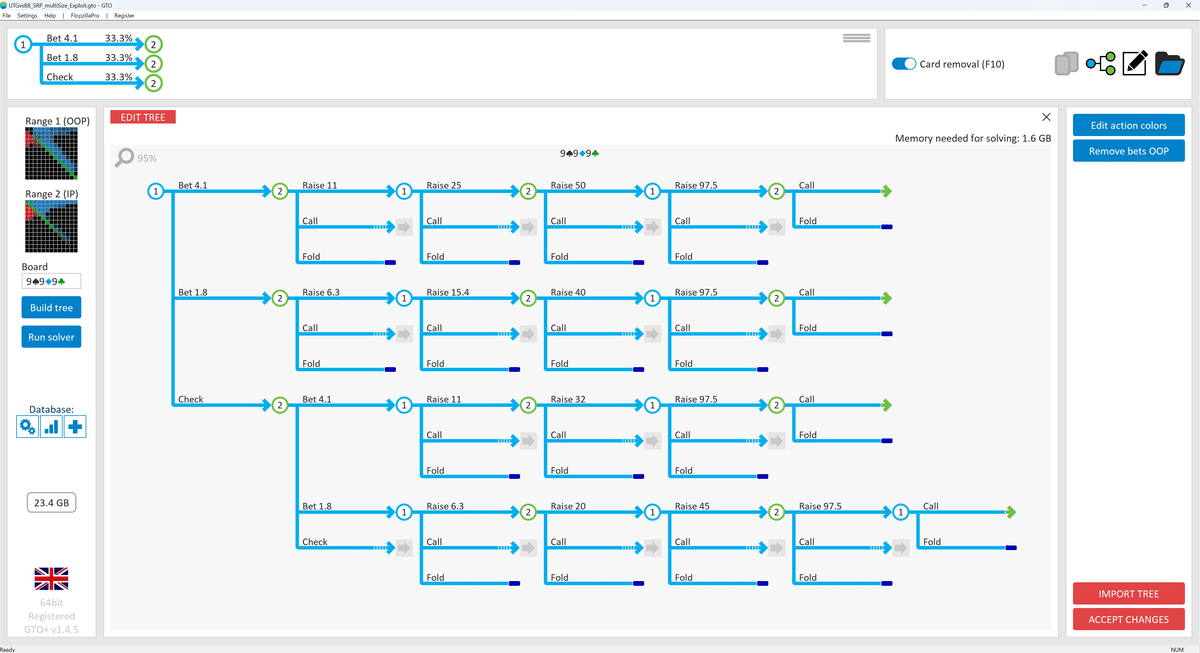
⑤編集したいノードをクリックします
例ではフロップのCBノードを変更します

⑥変更したいアクションを選択します
×を押すとそのノードが削除されAdd actionを押すと新規ベットサイズを追加できます。こうすることで特定のノードにだけ特定のサイズを追加したり、逆に特定のサイズのみ削除することができます。
一方でCall/Foldのアクションは消すことができないのでCall/Foldを消したい場合は個別にノードロックする必要があります。
Followed byは正直よくわかってないです、、、おそらく設定の保存先だと思うのですが、、、
分かる方いれば教えてください!

⑦ターンに行きたい場合は、特定のノードの矢印を押します
例ではFlopCBを33%or75%⇒33%に固定してOOP側がCallした場合のターンのツリーに進みます

⑧ターンのツリーが表示されるのでフロップ同様にノードを編集します(⑤~の繰り返し)
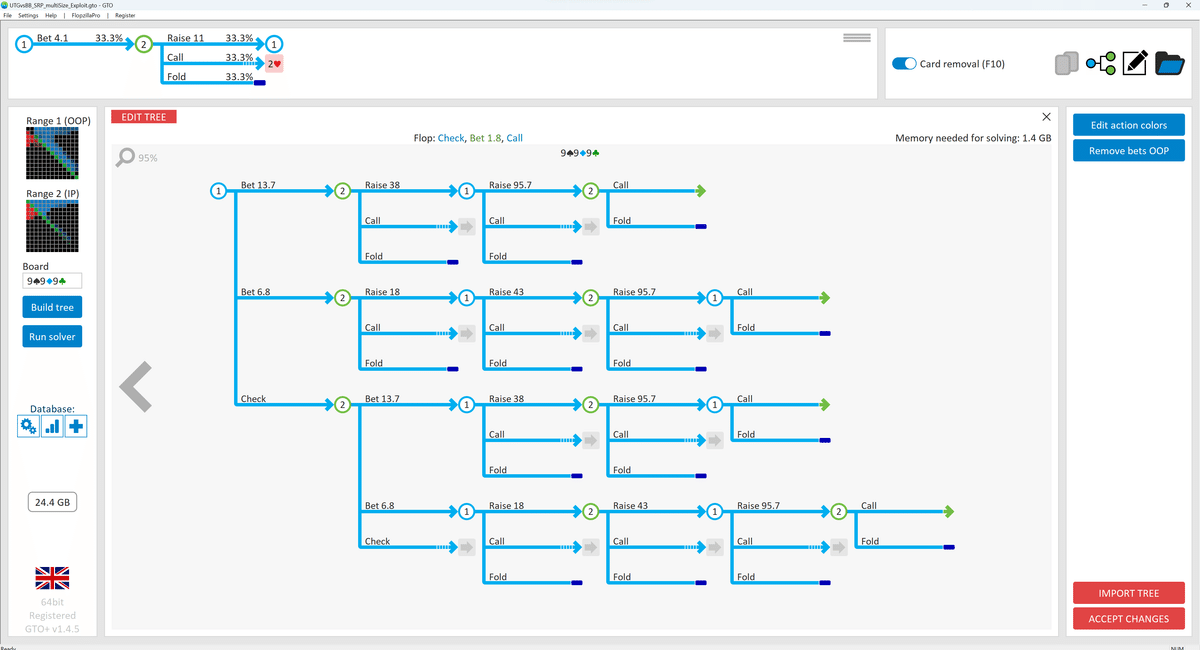
終わりに
間違っている点や追記したほうがいい点あればやさしく教えてください!
この記事が気に入ったらサポートをしてみませんか?
